
- •1. Работа с объектами
- •1.1 Знакомство с инструментами
- •1.2 Обработка объектов
- •Контрольные примеры
- •2. Параметры заливок и обводок
- •3. Преобразование формы объектОв
- •Контрольные примеры
- •4. Специальные эффекты
- •4.1 Изображение в перспективе
- •4.2 Оболочка объекта и ее модификация
- •Контрольные примеры
- •4.3 Пошаговый переход одного объекта в другой
- •4.4 Пошаговый переход по направляющей
- •Контрольные примеры
- •4.5 Трехмерное изображение объекта
- •Контрольные примеры
- •4.6 Эффект ореола
- •4.7 Эффект линзы
- •4.8 Фигурная обрезка
- •4.9 Интерактивная деформация
- •4.10 Интерактивная тень
- •Контрольные примеры
- •5. РАбота с текстом
- •5.1 Инструмент Text (Текст)
- •5.2 Простой текст
- •Контрольные примеры
- •6. Работа с растровыми изображениями
- •6.1 Импортирование растровых изображений
- •6.2 Изменение размера или разрешения растрового изображения
- •6.3 Преобразование форматов изображений
- •6.4 Работа с цветом растрового изображения
- •6.5 Эффекты
- •7. Задания к лабораторным работам студента Лабораторная работа №1. Создание объектов. Операции с объектами
- •Лабораторная работа №2. Работа с контурами, операции с несколькими объектами
- •Лабораторная работа №3. Работа с текстом в coreldraw
- •Лабораторная работа №4. Работа с цветом
- •Литература
5.2 Простой текст
Активизируйте инструмент Text.
С помощью мыши пунктирным прямоугольником определите положение и размер текстового блока.
Введите текст (не пользуясь клавишей <Enter>).
Редактировать простой текст можно так же, как и фигурный. Создайте несколько копий простого текста (текстового абзаца) и выполните операции перемещения, поворота, наклона, изменения размера по вертикали и по горизонтали, пропорционального увеличения и уменьшения, попытайтесь зеркально отобразить текстовый абзац.
Сравните результаты одинаковых преобразований фигурного и простого текста.

Форматирование простого текста
В диалоговом окне Format Text вкладка Font позволяет: выбирать шрифт, размер, начертание (Normal, Italic, Bold), различные способы подчеркивания, вводить надстрочный или подстрочный текст, устанавливать регистр символов. Параметры этой вкладки одинаковы для простого и фигурного текста.
Поля вкладки Align позволяют выравнивать простой текст. В поле Indents (Отступы) устанавливаются красная строка и абзацные отступы. При выделении одного или нескольких символов становится доступным поле Character shift (Смещение символа).
Вкладка Space позволяет устанавливать интервалы между символами (Character) и словами (Word) в тексте; расстояние между строками (Line); интервалы до и после абзаца (Before paragraph, After paragraph). В поле Hyphenation (Перенос) с помощью диалогового окна Hyphenation Settings (Настройка переноса) устанавливает автоматический перенос слов.
Расстояние между символами можно изменить инструментом Shape. Узлы символов можно двигать мышью или стрелками клавиатуры.
Вкладка Tabs диалогового окна Format Text обеспечивает установку табуляции и отступов в тексте.
На вкладке Frames and Column даны параметры, позволяющие расположить текст по колонкам:
1.Number of columns (Количество колонок).
2.Column (Номер колонки).
3. Wight (Ширина).
4.Gutter (Зазор между колонками).
5.Equal column width (Колонки равной ширины).
6.Maintain current frame width (Сохранить ширину кадра).
7.Automatically adjust frame width (Автоматически изменить ширину кадра).
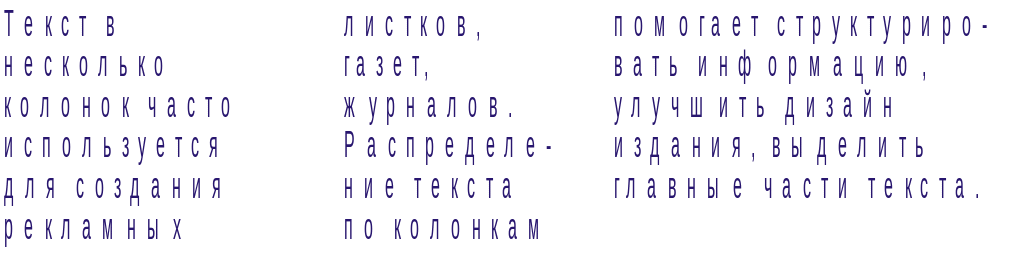
Вкладка Effects позволяет добавить в начало абзацев специальные символы-маркеры или создать эффект буквицы (увеличенная первая буква).
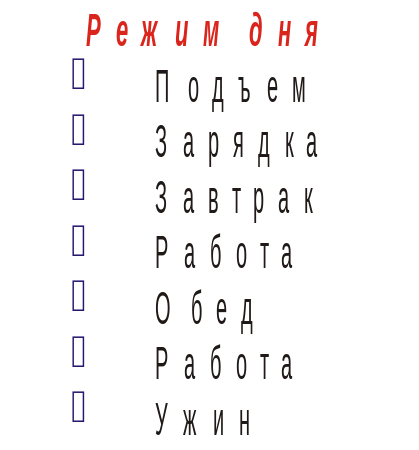

Скопируйте на свободное место листа отформатированные тексты, проанализируйте установку параметров на вкладке Effects, поменяйте параметры.
Связанные текстовые блоки
Если размер поля, выделенный для простого текста, мал, его можно увеличить или создать дополнительно один или несколько текстовых блоков, связанных друг с другом. Эта связь будет поддерживаться даже в том случае, если блоки находятся на разных страницах книги.
Для получения блока текста, связанного с данным, выделите имеющийся блок и щелкните на верхнем или нижнем указателе (табуляторе). Курсор примет вид странички. Пунктирным прямоугольником определите размер и положение нового блока текста. Горизонтальная штриховка внутри табулятора является указателем связи блоков.
Сформируйте текстовый блок, создайте связанные с ним верхний и нижний блоки. Перемещая верхнюю и нижнюю границы среднего блока, "перелейте" часть текста в связанные блоки. Удалите верхний блок.

Алгоритм перехода от простого текста к фигурному
1.Выделите простой текст;
2.Скопируйте его в буфер;
3.Активизируйте инструмент Text, щелкните мышью на любом месте рабочего поля и вызовите текст из буфера.
Аналогичными операциями можно перевести фигурный текст в простой.
Эту процедуру можно заменить
использованием кнопки
![]() на панели атрибутов.
на панели атрибутов.

Размещение текста вдоль замкнутых и незамкнутых контуров
Выполните следующие действия:
нарисуйте любую кривую;
активизируйте инструмент Text, подведите указатель мыши к этой кривой. Появится значок
 ;
;
|
|
|
Для размещения имеющегося текста вдоль кривой выполните следующие действия:
выделите строку фигурного текста;
нажмите правую кнопку мыши и, не отпуская ее, подведите маркер к кривой;
отпустите мышь. В появившемся меню выберите строку Fit Text To Path (Текст вдоль кривой).

Текст, расположенный вдоль кривой, можно редактировать. При выделении текста вместе с траекторией появляется соответствующая панель атрибутов. Посмотрите, как работает каждая кнопка этой панели.


Можно редактировать как текст на траектории, так и форму траектории. Для выбора текста отдельно от траектории выполните щелчок инструментом Pick на тексте при нажатой клавише <Ctrl>. Измените параметры текста (1).
Для выбора и редактирования траектории щелкните по ней инструментом Pick . Измените форму траектории (2).
Для отделения текста от траектории и придания ему первоначального вида (прямого написания):
1.Выделите текст с траекторией и выполните команду Separate (Отделить) из меню Arrange (Монтаж).
2.Снимите выделение.
3.Выделите текст и выполните команду Straighten Text (Выпрямить текст) из меню Text (3).
Всю эту последовательность операций можно выполнить с помощью комбинаций клавиш <Alt>+<A>,<S>, а затем <Alt>+<T>,<S>.
|
2. |
1. |
3. |

Размещение текста внутри контура
Выполните следующие действия:
1.Создайте замкнутую кривую.
2.Активизируйте инструмент Text.
3.Удерживая клавишу <Shift>,
подведите маркер к кривой. Появится
значок
![]() .
.
4.Введите текст.


Ранее созданный текст располагается внутри объекта так же, как текст вдоль кривой, только из контекстного меню выбирается строка Place Text Inside (Расположить текст внутри).
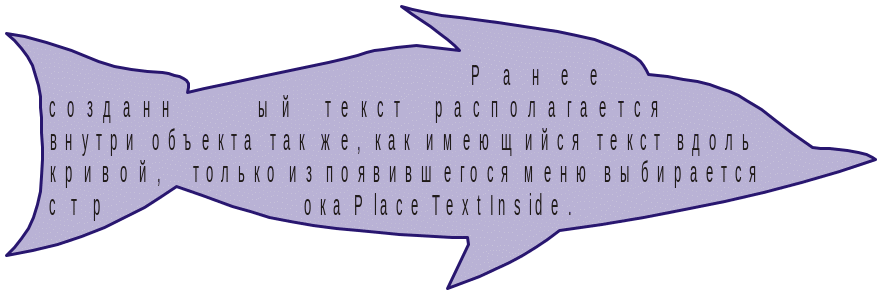
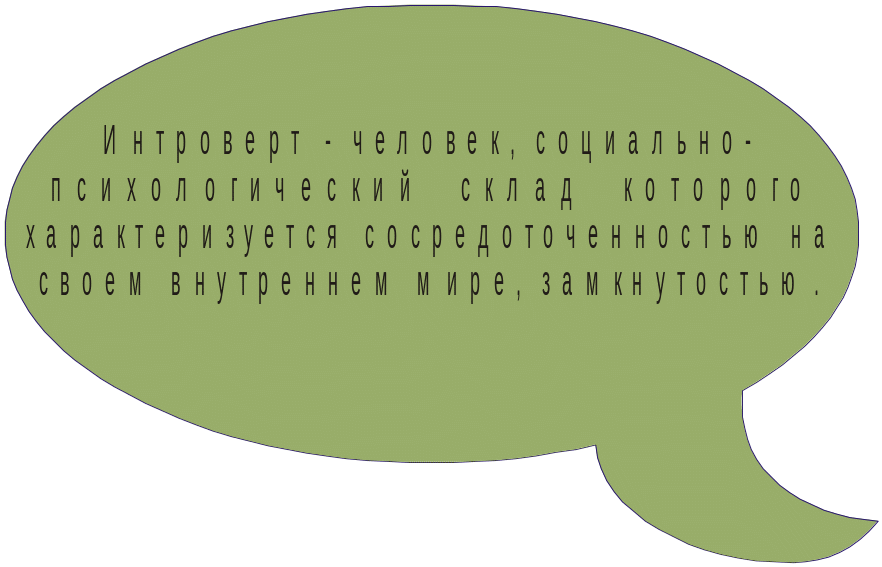
К каждому из связанных текстовых блоков можно применять различные способы размещения вдоль кривой или внутри контура. При этом связь между блоками не нарушается.
Создайте или скопируйте абзац простого текста.
![]()
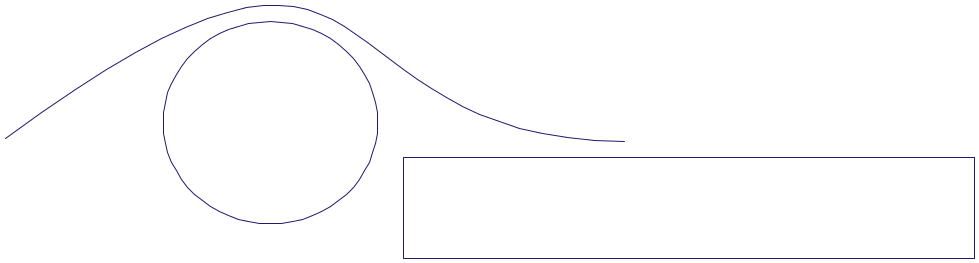

Выделите текст, нажмите правую кнопку мыши и подведите маркер к кривой. Вызовите щелчком кнопки контекстное меню и выберите команду Fit Text to Path (Текст вдоль кривой). Если весь текст не поместился вдоль кривой, на экране появится значок продолжения текста (маленькая черная стрелка, направленная вниз). Щелкните на ней и подведите курсор к кругу. Появится большая черная стрелка. Щелкните левой кнопкой мыши. Текст впишется в круг. Аналогично, оставшуюся часть текста можно поместить в прямоугольник.
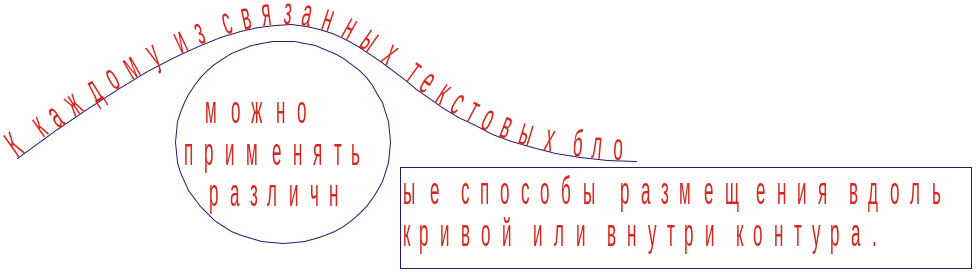
Обтекание иллюстрации текстом
1.Создайте Текстовый абзац.
2.Расположите рисунок поверх текста.
3.Щелкните правой кнопкой мыши на рисунке, на экране появится контекстное меню.
4.Выберите команду Wrap paragraph text (Обтекание текстом).
5.Для изменения расстояния от границы рисунка до текста выберите в том же контекстном меню команду Properties (Свойства).
6.В появившемся диалоговом окне на вкладке General (Основные) установите флажок Wrap paragraph text (Обтекание текстом).

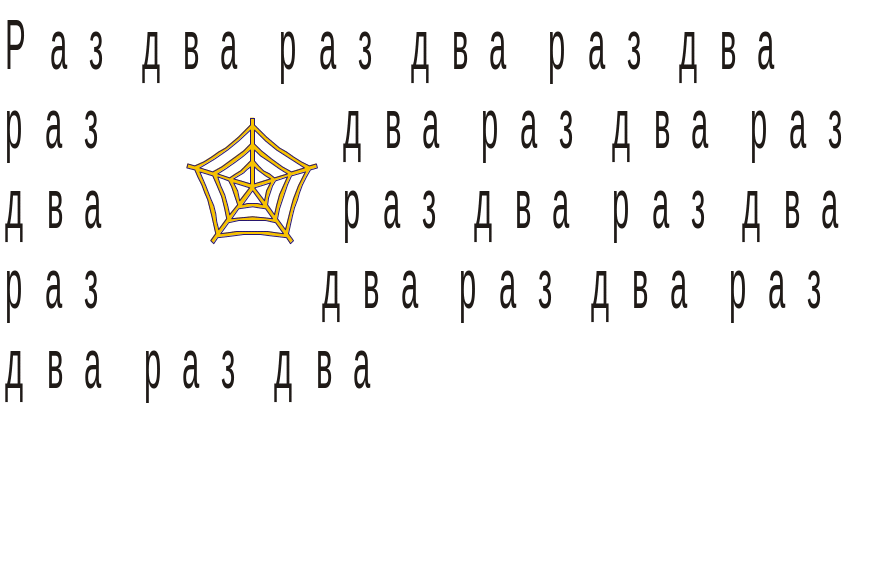
Щелкните правой кнопкой мыши на рисунке, на экране появится контекстное меню.Выберите Команду Wrap paragraph text. Для изменения расстояния от границы рисунка до текста выберите в том же контекстном меню команду Properties. В появившемся диалоговом окне Object Properties на вкладке General установите флажок Wrap paragraph text и в поле Taxt wrap offset введите нужной число.
Выберите
фигурный текст и примените к нему команду
Convert
To Curves
(Преобразовать в кривые) из меню Arrange
или просто щелкните по кнопке
![]() на панелитрибутов.
на панелитрибутов.
Редактируйте символы как графические объекты, используя инструменты Pick и Shape.
|
|
|








